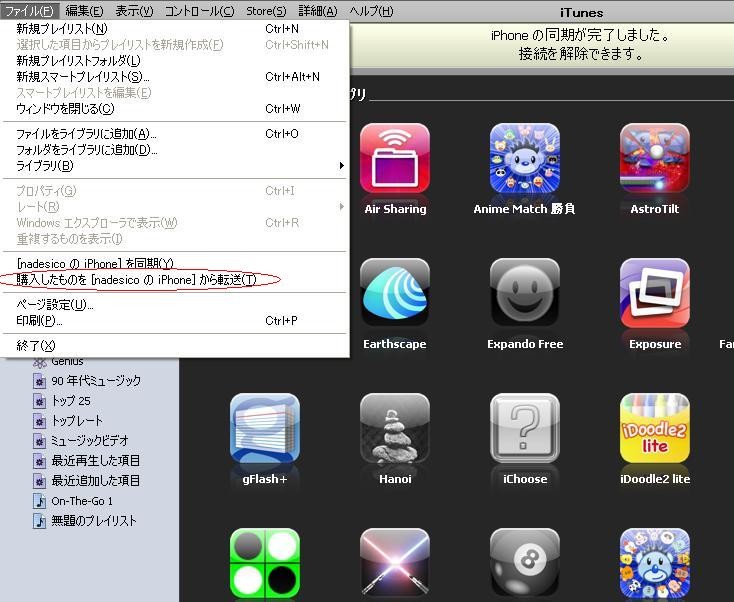All in ハウツー、便利なこと
Todo.txt によるタスク管理のススメ、ライフハッカーも認める運用方法
結構いいですよ!Todo.txt
lifehackerジャパンで紹介されていて、もしかしてと思いました。僕が行っているタスク管理とほぼおなじでした。僕はしばらくの間、いろいろなタスク管理を試してきましたが、どうもしっくりいかなかったので、ある意味仕方なく、仕事用PCのTextファイルにタスクを書いて、ショートカットファイルをWindowsのスタートアップに登録しておくことで、PCを立ち上げるごとに、自動的に開くようにして、いつでも確認、追記するような運用をしていました。が、意外と続いているのです。超便利とまでは行かないですが、継続できることが重要なので、もしかしたら良いのかもしれません。下記にその運用方法をご紹介します、というか自分へのMemoもかねて。。。
■はじめにすること
1.Todo.txtファイルをテキストファイルで作成する ⇨ 動作が軽いということが重要
2.Dropboxフォルダに保存する ⇨ Dropboxは下記参考
3.Todo.txtのショートカットファイルを作成する
4.ショートカットファイルをWindowスタートアップに登録する(下図)

■日々の運用方法
1.PCを立ち上げるとTodo.txtファイルが立ち上がるので都度確認
2.Todo.txtにずらっと、タスクを記入する。下記のようにランク付けをしておく。
①最優先事項
②優先事項
③時間があるときに
3.終わったタスクや新しいタスクを上記①②③に都度更新
■ツールと継続するためのポイント
1.Dropboxで閲覧確認できる(が、実際はほとんどしていない)
2.DroptextでiPhoneから編集も可能です(ほどんど使ってません、起動するの面倒なので)
※この「起動するのが面倒」なのを解決するためには、「Captio」Appsを使用しています
⇨外出中でタスクをCaptioから自分のPCに送信。そしてTodo.txtに追加です。
3.ポイントは、細かいすべてのタスクを追記しないこと、完璧にしないこと、あまり増やさないことだと思います。これ重要。
■ツール(iPhoneアプリ)はこちら↓↓↓
1.Dropbox
2.Droptext
3.Captio
※それぞれの使い方についてはGoogle先生に聞いてくださいね
Dropbox 1.3.1(無料)
iPhone、iPod touch および iPad 互換 iOS 3.1 以降が必要
 Dropbox 1.3.1
Dropbox 1.3.1
カテゴリ: 仕事効率化
価格: 無料 
更新: 2010/11/11


Droptext (A text editor for Dropbox) 1.2.1(¥115)
iPhone、iPod touch および iPad 互換 iOS 3.0 以降が必要
 Droptext (A text editor for Dropbox) 1.2.1
Droptext (A text editor for Dropbox) 1.2.1
カテゴリ: 仕事効率化
価格: ¥115 
更新: 2011/01/13


Captio - Email yourself with 1 tap 1.3(¥115)
iPhone、iPod touch および iPad 互換 iOS 3.1 以降が必要
 Captio - Email yourself with 1 tap 1.3
Captio - Email yourself with 1 tap 1.3
カテゴリ: 仕事効率化
価格: ¥115 
更新: 2011/02/14


もしタスク管理にお悩みであれば、ご検討の価値あります。Lifehackerさんも推奨しているくらいです。
Lifehackerさん ⇨ http://www.lifehacker.jp/2011/02/110128todo_txt.html
PixelpipeがiPhoneアプリで便利です。
僕はPicブログ用としてPosterousを非常に愛用しております→こちら。
しかし今まで、僕の知る限りPosterousに便利なアプリがなかったのです、しらなかったのほうが正しいです。そこでググってみたところ、やはりあるもんですね。これまで、PosterousはGoogle Reader経由でPostすることしかなかったのですが、これかはiPhoneで外出中でもメディア系や写真などをPostすることができます。
Pixelpipeの凄いところは、連携サービスが充実しているところです。下記の通り、とりあえずいろいろと連携してみました。

僕はPicブログ用としてPosterousを非常に愛用しております→こちら。
しかし今まで、僕の知る限りPosterousに便利なアプリがなかったのです、しらなかったのほうが正しいです。そこでググってみたところ、やはりあるもんですね。これまで、PosterousはGoogle Reader経由でPostすることしかなかったのですが、これかはiPhoneで外出中でもメディア系や写真などをPostすることができます。
Pixelpipeの凄いところは、連携サービスが充実しているところです。下記の通り、とりあえずいろいろと連携してみました。
しかし問題発生。僕はFriendfeedなど他の連携ツールも使用しているので、ぐるぐるまわって、Twitterに重複してPostしてしまうことに気が付きました。そこでいくつか減らすことにしました。とにかく、Pixelpipeは本当に連携力が素晴らしく、すべての連携可能なサービスは下記のとおりとなります。とにかく、様々なWEBサービスにエントリーしたい人には便利でGOODかもですね。

最近ネタフルさんで「iPhoneの着信音の作り方」エントリーが人気だったので、僕もiRingerを紹介することにしました。こんなに便利なツールが意外に知られていないので、是非ともiPhoneユーザーには使って頂きたく、エントリーをいたします。結論から言うと、
これ以上の便利な着信音作成ソフトは無い「iRinger」
と直感で感じております。iPhoneを所有して当初から使用していますが、これ以上のものはありません。

『 ご利用方法』
1.こちらのURLから下のほうにあるexeファイルをダウンロードしてください。
2.ダウンロードしたファイルは既にexe実行ファイルになっているのでダブルクリックで起動してください
3.「雷」のマーク、IMPORTから自分のPC内にある音楽ファイルを選択してください。
4.作成できる着信音の長さのMAXは「30秒」です。読み込んだ波形から好みの部分を選択・切り取りしてください。
5.Fadein、Fadeoutの設定も可能です
6.好みの着信音が完成したら「Export」をすると自動的にiPhoneで着信音用ファイルに変換されます
7.iTunesでiPhoneと同期するとき、「着信音」で「すべて」を選択しておくと、作成したものが既に入っています
8.もちろんiPhoneでも確認できます(着信音に設定できます)
※下記で動画説明もあります
近頃、iPhoneユーザーが本当に増えてきたので、よく「デフォルト」の着信音を聞きます。
この「iRinger」を使って、自分好みのiPhoneに近づけていただければと思います。
しかし、メール通知用の着信音が作成できない、変えられない、これどうにかして欲しいですね。。。
me*youをご存知でしょうか。twitterって、初めて試す人には何から始めればよくわからないですよね。とりあえずフォローする人を増やすと言ってもどうやって、どんな人達をフォローしたらよいのか、わからないということもあるでしょう。me*youはある一定のキーワードや位置情報をもとに、つぶやきを検索して、そのユーザーを一括(MAX50ユーザー)フォローすることができる便利なツールです。
僕が考えるTwitter初心者によるスタートは、このme*youを使って自分の好きな人はキーワード、位置情報を元にユーザーを一括検索してフォローする、という方法です。そうすると自分のタイムラインには自分が興味ある内容だとか、情報収集したい内容に絞って表示されることになります。そんなときに非常に便利でした。ちなみに僕のTwitterでは使用していませんが、ビリヤード場のアカウントを代理で管理しておりますが(Billiardwallaby)まだ正式に活動を始めたのは約一ヶ月前。とにかくビリヤードが好きな人やお店に近い人達をフォローして、ワラビーの存在を知ってもらうきっかけにしたい、そう考えていました。決してスパム的なTweetはしていないので、きっかけをつくるという意味では正式な使い方だったと考えています。me*youを使用し始めて一ヶ月弱、とうとうこのサービスが停止され、非常に残念に思っております。でも、スパム的な使用がされることも想定されますし、仕方ないのかもしれません。
また再開することを切望いたします。
ちなみに現在もユーザーを検索する機能や自分のIDの分析にも使用することは可能です。
僕が考えるTwitter初心者によるスタートは、このme*youを使って自分の好きな人はキーワード、位置情報を元にユーザーを一括検索してフォローする、という方法です。そうすると自分のタイムラインには自分が興味ある内容だとか、情報収集したい内容に絞って表示されることになります。そんなときに非常に便利でした。ちなみに僕のTwitterでは使用していませんが、ビリヤード場のアカウントを代理で管理しておりますが(Billiardwallaby)まだ正式に活動を始めたのは約一ヶ月前。とにかくビリヤードが好きな人やお店に近い人達をフォローして、ワラビーの存在を知ってもらうきっかけにしたい、そう考えていました。決してスパム的なTweetはしていないので、きっかけをつくるという意味では正式な使い方だったと考えています。me*youを使用し始めて一ヶ月弱、とうとうこのサービスが停止され、非常に残念に思っております。でも、スパム的な使用がされることも想定されますし、仕方ないのかもしれません。
また再開することを切望いたします。
ちなみに現在もユーザーを検索する機能や自分のIDの分析にも使用することは可能です。


FreeApps Download, All Must-have Free Apps in One Click | FreeNew via kwout
これは本当に便利なので、メモがてらエントリー。上のほうのNiniteは実際に使用したことありますが、本当に便利です。PCをリカバリしたり、新しいPCを購入したときには絶対におすすめです。要は、一つ一つインストーラーをダウンロードして、インストールする、というわけではなく、選択して一括で最新ソフトをインストールすることができます。Firefox、Skype、iTunes、Chromeなど、一括でね。便利でしょ。
個人的には必要性を感じていないが、友人などで利用して欲しいなどのイメージがわきます。
メモのためにもエントリーです。あ、そういえばsoftbankがFONを無償配布していたね、申し込みしよう。
メモのためにもエントリーです。あ、そういえばsoftbankがFONを無償配布していたね、申し込みしよう。

kwout | A brilliant way to quote via kwout
アップデートされています。
とても、やめられないツールです。
先々週の末くらいから、突然PCか音が出なくなりました。はじめは、なんかソフトウェア的な、ドライバ的な問題が発生したのだろうと、正直軽く考えておりましたが、今日、PCの中身をあけて、何もわからず、ドライバ関連もいろいろ最新にUpしてみたりしたところ、全然直りません。
そこで、思い切ってリカバリすることにしました。リカバリとは、OSを出荷状態に戻すこと。ちなみに、半年くらいまえからBluescreenエラーがとても多くなって、一度リカバリしたばかり。なんでこんなに何回もリカバリしなければならないのか、とても困ります。
リカバリするときに注意しなければならないのは、何をバックアップするかということだと思います。こんなときに便利だとおもうのは、OSにかかわらないデータ関連はすべて外部の記憶装置に普段から置いておくことだと思います。僕はデータ関連はほとんど外付けUSBのHDDに保存しています。が、それでもすべて必要なデータをバックアップできるわけではありません。これが困りどころ。
・インターネットのお気に入りファイル(Sleipnir,Firefox,Google Chrome)
・メールの保存ファイル(Thunderbird)
そして今回、なんとこれらのバックアップを忘れました....orz
初心者的なミスではあるが、とてもお恥ずかしい。でも重要なファイルなのに。
前回リカバリしたときにも、念のためメモを残していたことがある。それは自分のBlogに一部残しておいた。
Vistaを再インストールするためのmemo
今回も非常に役に立ちました。が、すべてを残していなかったので今回みたいに度忘れしてしまうのであった。
なので、今回もできるだけ残すことにした。
■PCをリカバリするときの注意点整理
・インターネットのお気に入りファイル(Sleipnir,Firefox,Google Chrome)
・メールの保存ファイル(Thunderbird)
・Cドライブにあるもの(iTunesデータ)
・インストールするアプリケーションのList
iTunes+QuickTime
そして結構便利だと思ったのが、ツールバーショートカットも外付けHDDに保存しておくこと。詳細は説明が長くなるのでしませんが、これをしておくと、リカバリしてもツールバーに再度いれることで、リンクを再設定しなくてもリカバリ後もそのままフォルダやアプリケーションが開ける、ということ。ちょっと、感動した。
さてリカバリが終わって、音が、、、出ません。
もう、マザー関連のハードウェア的な障害だとしか考えられませんが、購入後1年以上経過しているため、サポートは有償、悲しい。どうすればよいかわからないので、マジで困っています。
そこで、思い切ってリカバリすることにしました。リカバリとは、OSを出荷状態に戻すこと。ちなみに、半年くらいまえからBluescreenエラーがとても多くなって、一度リカバリしたばかり。なんでこんなに何回もリカバリしなければならないのか、とても困ります。
リカバリするときに注意しなければならないのは、何をバックアップするかということだと思います。こんなときに便利だとおもうのは、OSにかかわらないデータ関連はすべて外部の記憶装置に普段から置いておくことだと思います。僕はデータ関連はほとんど外付けUSBのHDDに保存しています。が、それでもすべて必要なデータをバックアップできるわけではありません。これが困りどころ。
・インターネットのお気に入りファイル(Sleipnir,Firefox,Google Chrome)
・メールの保存ファイル(Thunderbird)
そして今回、なんとこれらのバックアップを忘れました....orz
初心者的なミスではあるが、とてもお恥ずかしい。でも重要なファイルなのに。
前回リカバリしたときにも、念のためメモを残していたことがある。それは自分のBlogに一部残しておいた。
Vistaを再インストールするためのmemo
今回も非常に役に立ちました。が、すべてを残していなかったので今回みたいに度忘れしてしまうのであった。
なので、今回もできるだけ残すことにした。
■PCをリカバリするときの注意点整理
・インターネットのお気に入りファイル(Sleipnir,Firefox,Google Chrome)
・メールの保存ファイル(Thunderbird)
・Cドライブにあるもの(iTunesデータ)
・インストールするアプリケーションのList
iTunes+QuickTime
Office
Firefox(addon)
Multirow Bookmarks
Multirow Bookmarks
mousejesture
gracemonkey
grab
hatena
twitkit
Email yourself
last.fm
firegestures
quickaffiliate
Thunderbird
Sleipnir
Skype
Realplayer
Soulseek
Sugarsync
Hangame
Picasa
Daemon
Cceaner
Air mouse
Ableton
Last.fm
Zumodrive
Chrome
Flvplayer
iRinger
Screenhunter
Screenhunter
Fenrir fs
Soucenext
Cooliris
SNS
Twitter
Ninja
Posterous
Facebook
LinkedIn
Myspace
Mixi
Flickr
Amazon
Youtube
Ustream
Yola
FourSquare
Cooliris
SNS
Ninja
Posterous
Myspace
Mixi
Flickr
Amazon
Youtube
Ustream
Yola
FourSquare
そして結構便利だと思ったのが、ツールバーショートカットも外付けHDDに保存しておくこと。詳細は説明が長くなるのでしませんが、これをしておくと、リカバリしてもツールバーに再度いれることで、リンクを再設定しなくてもリカバリ後もそのままフォルダやアプリケーションが開ける、ということ。ちょっと、感動した。
さてリカバリが終わって、音が、、、出ません。
もう、マザー関連のハードウェア的な障害だとしか考えられませんが、購入後1年以上経過しているため、サポートは有償、悲しい。どうすればよいかわからないので、マジで困っています。
BackBlaze(日本語訳サイト)

オンラインバックアップサービスって、たくさんありますが、何でも試して見ないと、ということから
とりあえずインストールして試用してみましたので、ちょっとだけReviewいたします。
※現在僕が主に使用するのはSugarSyncです。これはまじでやめられません。しかし、SugarSync
とは全然用途が異なりました。本当の意味でバックアップサービスです。(SugarSyncはオンライン
共有ストレージサービスです。)
・容量: なんと無制限(ほんまかいな)
・料金: 15日間は無料お試し期間。それ以降は、5$/month(or 50$/year)
・支払: クレジットカード。ダウンロードしてすぐにお使いのファイルのバックアップを開始します。
■僕の感想
・膨大な音楽と写真データをローカルで保存、都度バックアップとるのは面倒。これを解消してくれるのは嬉しい。
・今や僕はiPhoneが3度の飯より手放せない携帯端末(電話じゃないよ)なので、アプリをリリースして欲しい
・年間5,000円は安い
・ほんとに高速。僕のPCに400GB超のデータがありますが、スキャンに1時間弱で終わりました。
・さて、バックアップ自体は。。
■結論
多分オススメします。僕は多分、年間50$支払います。

オンラインバックアップサービスって、たくさんありますが、何でも試して見ないと、ということから
とりあえずインストールして試用してみましたので、ちょっとだけReviewいたします。
※現在僕が主に使用するのはSugarSyncです。これはまじでやめられません。しかし、SugarSync
とは全然用途が異なりました。本当の意味でバックアップサービスです。(SugarSyncはオンライン
共有ストレージサービスです。)
・容量: なんと無制限(ほんまかいな)
・料金: 15日間は無料お試し期間。それ以降は、5$/month(or 50$/year)
・支払: クレジットカード。ダウンロードしてすぐにお使いのファイルのバックアップを開始します。
・特徴: ※日本語サイトで説明がありますが、訳がめちゃくちゃです。。。
1.すべてのファイルを自動的に見つける
2.スケジューリング設定
3.二重暗号化セキュリティ
4.ウェブ上のダウンロード復元
5.猛烈なスピード
■僕の感想
・膨大な音楽と写真データをローカルで保存、都度バックアップとるのは面倒。これを解消してくれるのは嬉しい。
・今や僕はiPhoneが3度の飯より手放せない携帯端末(電話じゃないよ)なので、アプリをリリースして欲しい
・年間5,000円は安い
・ほんとに高速。僕のPCに400GB超のデータがありますが、スキャンに1時間弱で終わりました。
・さて、バックアップ自体は。。
■結論
多分オススメします。僕は多分、年間50$支払います。
参考になるURL
参考になるURL2
[メモ]OSの再インストールにあたってのインストールすべき、又は設定のバックアップを取るべきツールの一覧
①古いPCからiPhoneへデータ退避
1.古いPCとiPhoneをUSB接続し、iTuneを起動する。
2.iTuneの左のメニュー一覧からデバイス(iPhone)を選択
4.全てのアプリケーションを同期させ、iPhoneにStoreで購入したアプリを全て転送させる。
(一度すべて入れたほうがいいと思います。)
5.同期完了後、古いPCとiPhoneを切断する
②新しいPCとiTunes Storeの認証
6.新しいPCのiTuneを起動する
7.iTuneの上のメニューから「Store」→「コンピュータの認証」を選択
8.表示されたダイアログで、「Apple ID」と「パスワード」を入力し、認証を選択
③iTunes Phoneから新しいPCへデータ転送
9. 新しいPCとiPhoneをUSB接続する。(iTuneを起動していない場合は起動する)
10.iTuneの上のメニューから「ファイル」→「購入したものを[xxのiPhone]から転送」を選択
11.iTuneの左のメニュー一覧からアプリケーションを選択し、全て転送されているか確認する。
参考になるURL2
- Windows Vista Service Pack
- http://www.microsoft.com/downloads/details.aspx?familyid=B0C7136D-5EBB-413B-89C9-CB3D06D12674&displaylang=ja
Serviceパックをまず最初に入れる。これまでのWindows Updateを全て含んでいる。
Intelのチップセット
- 各デバイスのドライバ(無線LANや周辺機器のドライバ)
- セキュリティソフト
- Microsoft Visual C++ 2008 SP1再頒布可能パッケージ(日本語版)や.NET Framework 3.5 Service Pack 1などのライブラリー
- ブラウザ(Firefoxなど)
- インストールしたいソフトウェア
- まずはバックアップ
- OSのクリーンインストール
- SP1パッチを当てる
- ここでもう一度バックアップ
- 無線LANのドライバをインストール
- セキュリティソフト
- Windows Updata(2回ぐらい再起動した)
- 各ソフトのインストール
- レジストリやWindows転送ツールで設定の復元
- 一部は手動で再設定
[メモ]OSの再インストールにあたってのインストールすべき、又は設定のバックアップを取るべきツールの一覧
7-Zip 4.42
AVG 8.0
Dolphin
FFFTP ※要バックアップ
FileMenu Tools
foobar2000 v0.9.4.5 ※要バックアップ
FoxyTunes for Firefox
Free Music Zilla
GOM Player
Lame ACM MP3 Codec
Last.fm 1.5.2.38918
Lhaplus Version 1.50
MagicDisc 2.5.71
Messenger Plus! Live
MetaboFix
Microsoft ActiveSync
Microsoft Office Professional Edition 2003
mixi station
Mozilla Firefox (2.0.0.20) ※要バックアップ
Orchis
Picasa 3
Serious Samurize ※要バックアップ
Skype(TM) 3.8
SONAR 6 LE
Tapur 1.0.5.0
Windows Live Messenger
WinPcap 4.0.2
XRECODE
スタートアップチェッカー Version 2.2.3.0
ラベル屋さんHOME